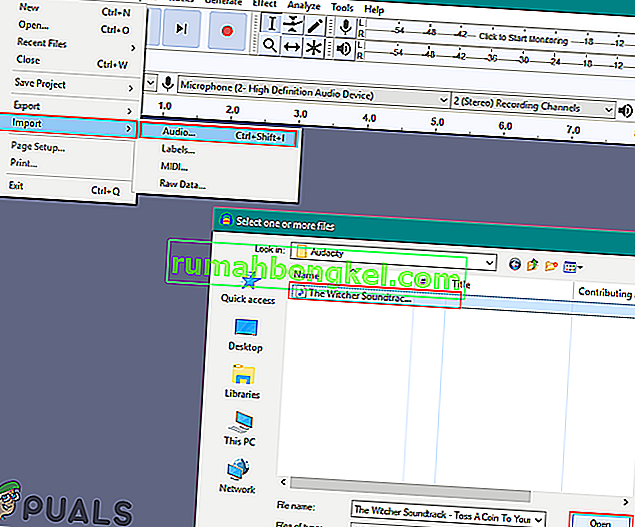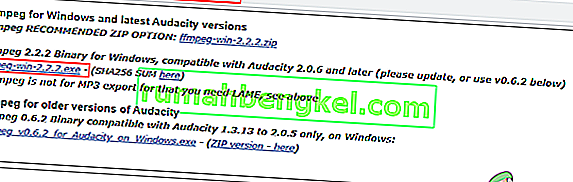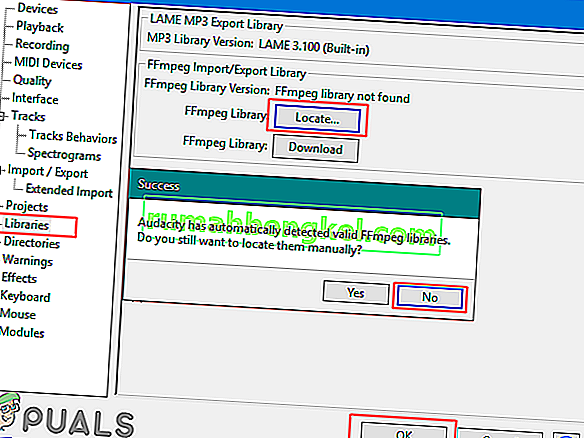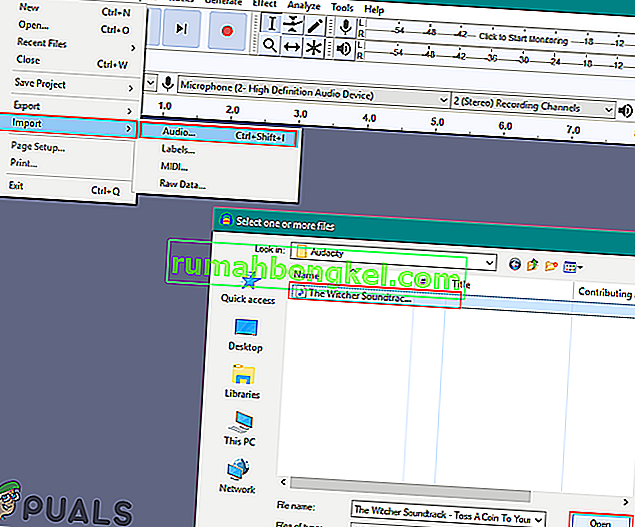Każdy użytkownik, który próbuje zakodować dźwięk AAC, będzie wymagał zaimportowania FFmpeg w Audacity. Niektóre inne formaty również wymagają tej biblioteki w Audacity. Jednak ta biblioteka nie jest domyślnie dostępna w Audacity. Audacity poprosi użytkowników o zlokalizowanie pliku „ avformat-55.dll ”, aby ta biblioteka działała. Użytkownicy muszą zainstalować tę bibliotekę z oficjalnych podręczników Audacity. W tym artykule pokażemy, jak zainstalować bibliotekę FFmpeg w Audacity.

Audacity zawiera każdą najczęściej używaną bibliotekę jako wbudowaną z najnowszymi aktualizacjami wersji. Niedawno Audacity dodało LAME MP3 Encoder jako wbudowany w najnowszą wersję Audacity. Teraz użytkownicy nie muszą już instalować biblioteki LAME. Istnieje szansa, że będą one zawierać bibliotekę FFmpeg jako wbudowaną w nadchodzącą wersję Audacity. Jednak na razie możesz użyć poniższej metody, aby zainstalować bibliotekę FFmpeg w Audacity.
Instalowanie biblioteki FFmpeg w Audacity
Większość bibliotek jest już wbudowana w Audacity. Biblioteka FFmpeg umożliwia Audacity importowanie i eksportowanie dużych plików audio. Formaty wymagające tej biblioteki to M4A (AAC), AMR, WMA i AC3. Jednak niektóre biblioteki, takie jak FFmpeg, nadal będą wymagać instalacji w Audacity. Jeśli otworzysz bibliotekę FFmpeg zamiast Audacity, poprosi ona o zlokalizowanie pliku „ avformat-55.dll ”, aby ta biblioteka działała. W folderze Audacity nie ma pliku „ avformat-55.dll ”. Użytkownik musi pobrać tę bibliotekę z Internetu, aby mogła dostarczyć plik DLL do Audacity.
- Otwórz przeglądarkę i pobierz biblioteki FFmpeg dla swojego Audacity. Kliknij łącze pobierania pliku wykonywalnego (.exe) dla FFmpeg, jak pokazano poniżej:
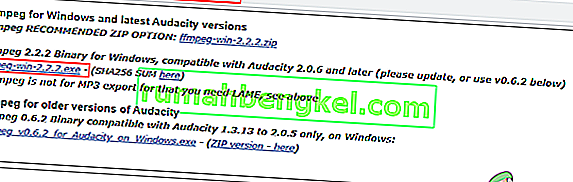
- Otwórz plik instalatora FFmpeg i uruchom instalację. Postępuj zgodnie z procesem instalacji i zainstaluj FFmpeg for Audacity.
- Teraz otwórz aplikację Audacity . Kliknij menu Edycja na pasku menu i wybierz opcję Preferencje .
Uwaga : Możesz także po prostu nacisnąć klawisze CTRL + P , aby otworzyć preferencje Audacity.

- Wybierz Biblioteki z listy po lewej stronie. Kliknij przycisk Zlokalizuj znajdujący się przed biblioteką FFmpeg, a automatycznie znajdzie zainstalowaną bibliotekę FFmpeg dla Audacity.
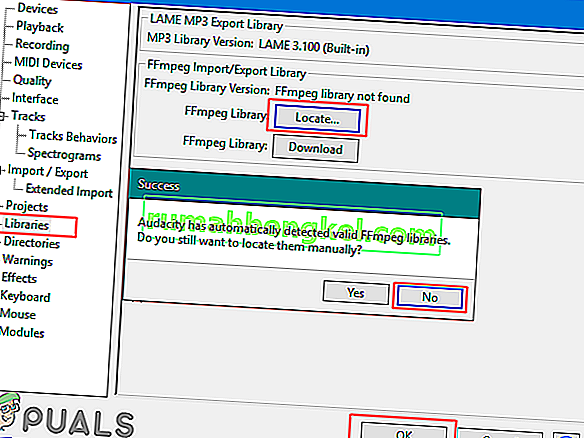
- Wybierz opcję Nie , aby ręcznie dodać bibliotekę. Kliknij OK, aby zamknąć okno Preferencje.
- Teraz możesz bez problemu importować i edytować duże pliki lub pliki w formacie audio do Audacity.